
Потребность узнать, как изменить IP-адрес устройства, может возникать в различных ситуациях. Наиболее популярная причина — столкновение с блокировками и геоограничениями, когда определенный контент или онлайн-сервисы недоступны для того региона, где фактически находится пользователь. Кроме этого, бывают случаи, когда прежний IP-адрес попал в черный список, и настройки прокси решат эту проблему.
Приведем также несколько других примеров, когда это полезно:
Ознакомившись с преимуществами анонимизации реального адреса, перейдем непосредственно к тому, как изменить IP через прокси-сервер различными способами.
Для конфигурации используются данные, включающие в себя IP-адрес и номер порта. Также может потребоваться ввод логина и пароля, если вы используете приватный тип сервера.
Однако алгоритм настройки индивидуален, в зависимости от того, где вам нужно произвести изменение IP-адреса. Рассмотрим самые популярные сценарии: в операционной системе и в браузере.
Рассмотрим конфигурацию для Windows, так как большинство программ используют параметры операционной системы. Есть несколько способов, как скрыть свой IP-адрес через параметры операционной системы:
Мы уже предоставляли инструкции для Windows 10 и Windows 11. В них пошагово описывается весь процесс настройки через графический интерфейс. Однако, если вы опытный пользователь ПК, то можно рассмотреть еще два варианта конфигурации прокси-сервера.
Групповые политики — это удобный инструмент в руках Администратора. Они позволяют выполнить более тонкую настройку системы, а также управлять поведением пользователя в домене. Если ваш ПК подключен к корпоративной сети и у вас не получается настроить прокси, то следующая инструкция поможет решить проблему.
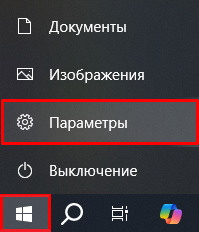
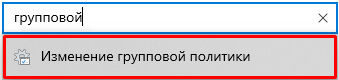
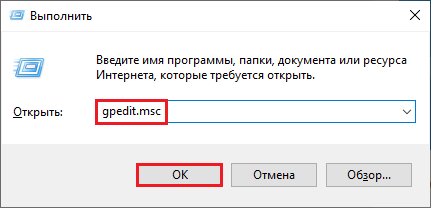
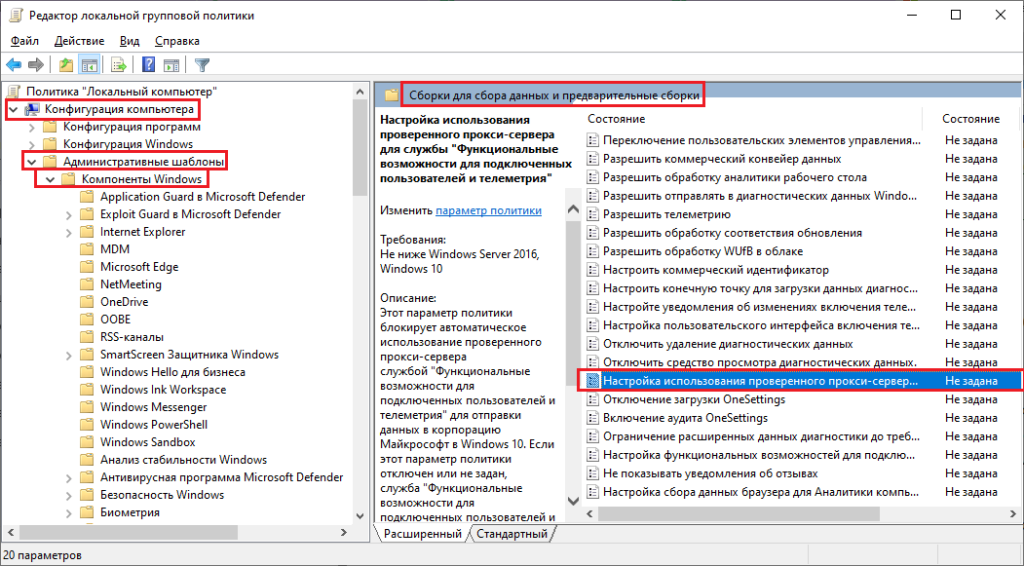
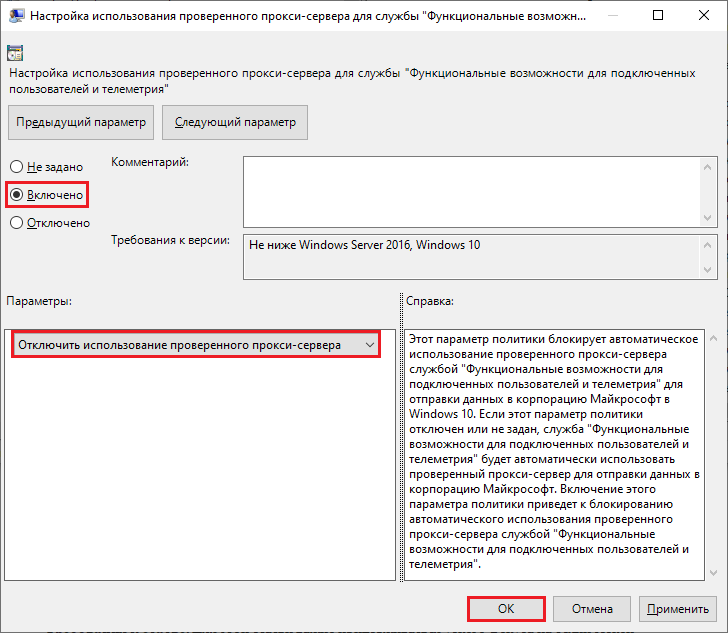
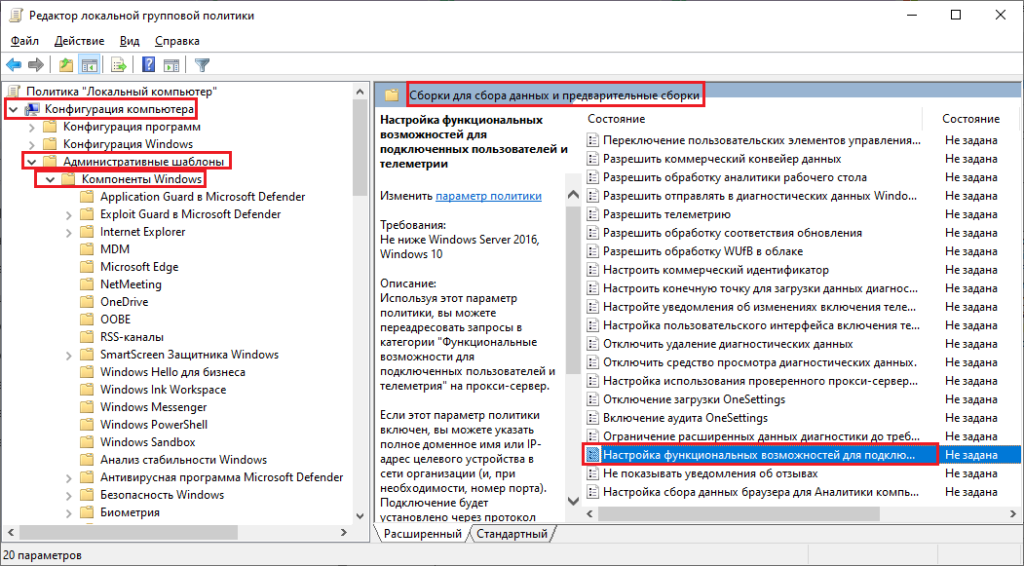
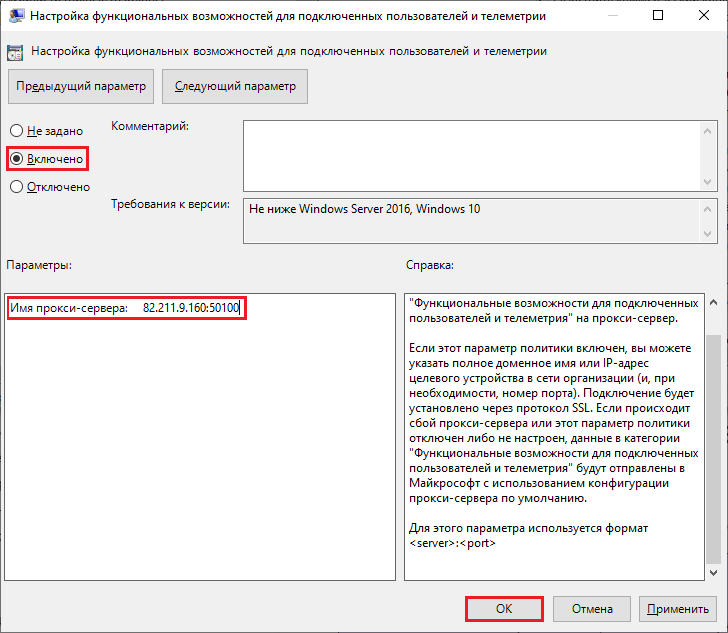
Если вы используете модифицированную сборку Windows и ваш графический интерфейс отличается от привычного, то альтернативой базовым настройкам может стать использование системной консоли.
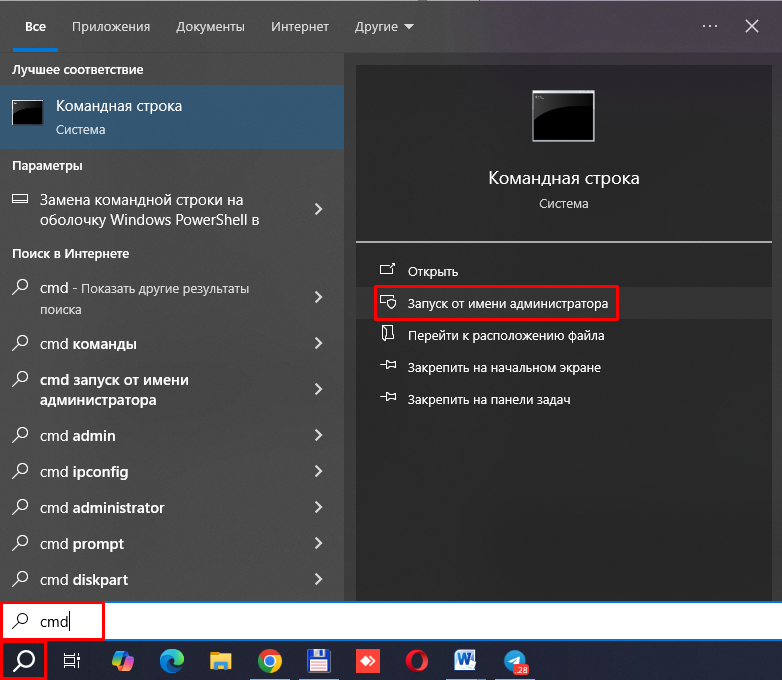

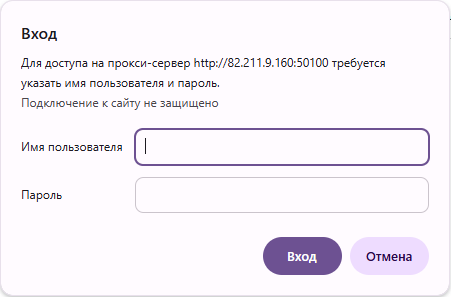
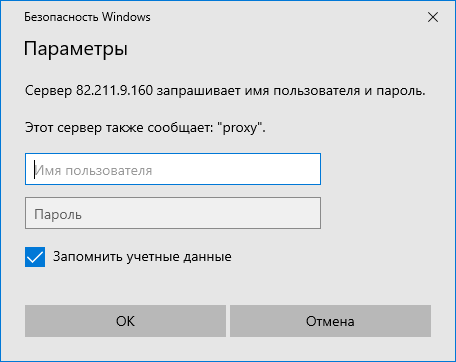
На компьютерах под управлением macOS настройка может осуществляться как через саму систему, так и отдельно в браузере. Подробнее о конфигурации прокси для браузера Safari можно прочитать в статье.
Общесистемные настройки можно выполнить следующим образом:
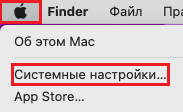
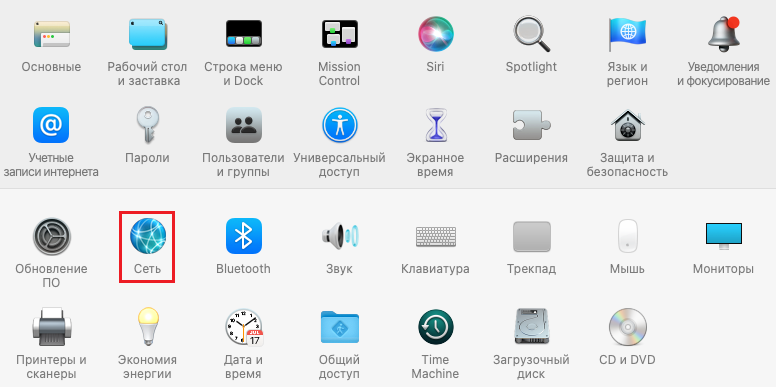
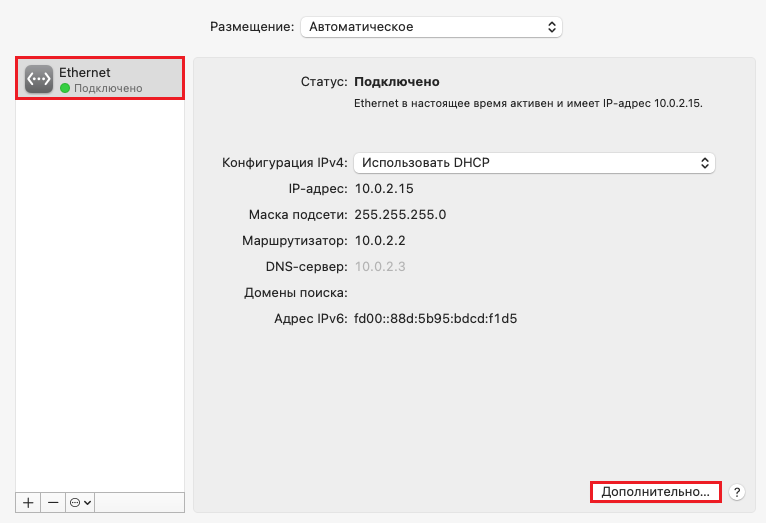
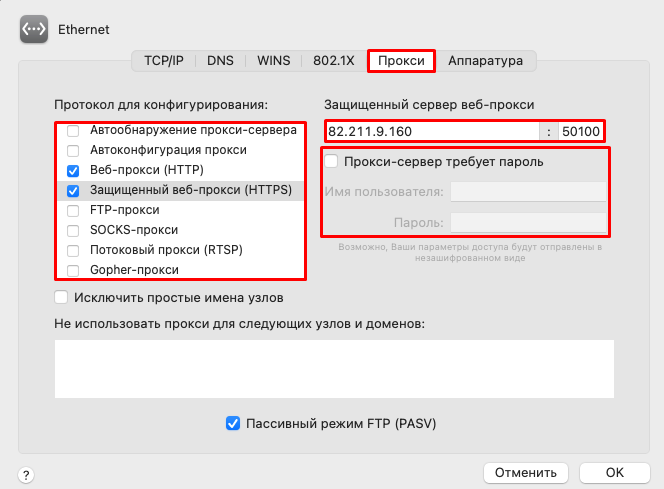
Также можно изменить конфигурацию через терминал:
Здесь server и host - это IP и порт промежуточного сервера.
Если вам понадобится сбросить заданные настройки, используйте команду “networksetup -setwebproxystate ethernet off”.
Популярный браузер Google Chrome использует системные параметры прокси. Достаточно зайти в настройки обозревателя и выбрать соответствующий пункт, который вас автоматически перенаправит в одноименный раздел. Это удобно, если вы используете промежуточный сервер не только для серфинга в сети, но и для использования других программ, установленных на ПК.
Если вы хотите, чтобы через прокси проходил только трафик браузера, а вся остальная система осталась нетронутой, используйте специальные расширения для Chrome. Это позволяет не только изолировать браузерный трафик от остального, но и выполнять более специфические задачи, например:
Функционал некоторых расширений позволит быстро менять локацию, устанавливать тайминг для ротации IP, загружать списки доступных адресов, что обеспечивает более тонкие настройки прокси в Chrome.
Самый надежный и проверенный способ, как защитить IP-адрес — использование прокси-сервера, настроить который можно на ПК под управлением любой операционной системы. После установки нужных параметров важно проверить работоспособность IP. Можно узнать свой IP в нашем чекере. Ваш адрес, провайдер, локация с прокси, согласно результатам чекера, должны отличаться от настоящих. Если данные совпадают, стоит воспользоваться нашими рекомендациями и корректно настроить работу сервера-посредника, чтобы скрыть свой IP и избежать различного рода ограничений в сети.
Комментарии: 0